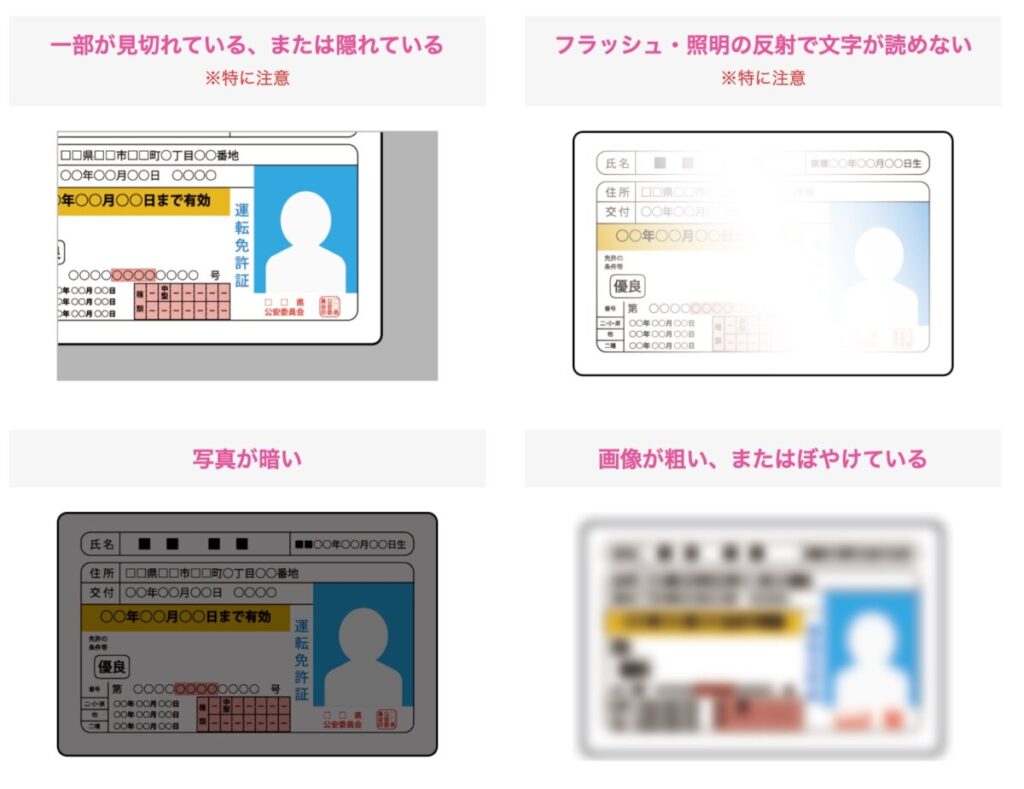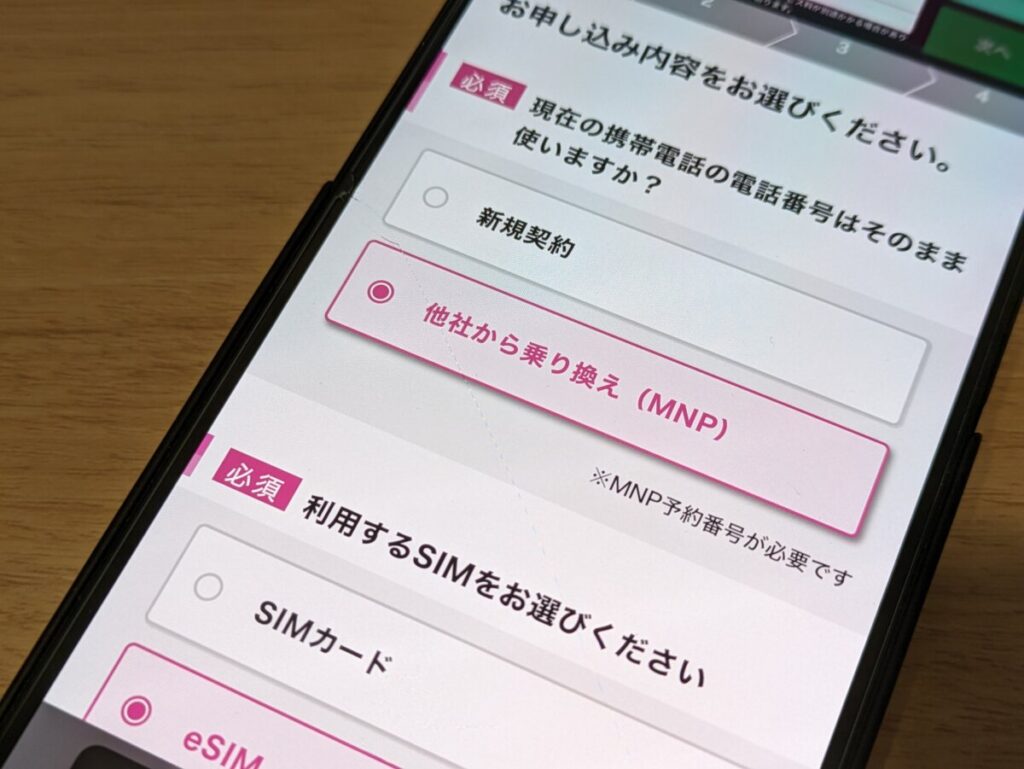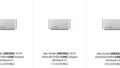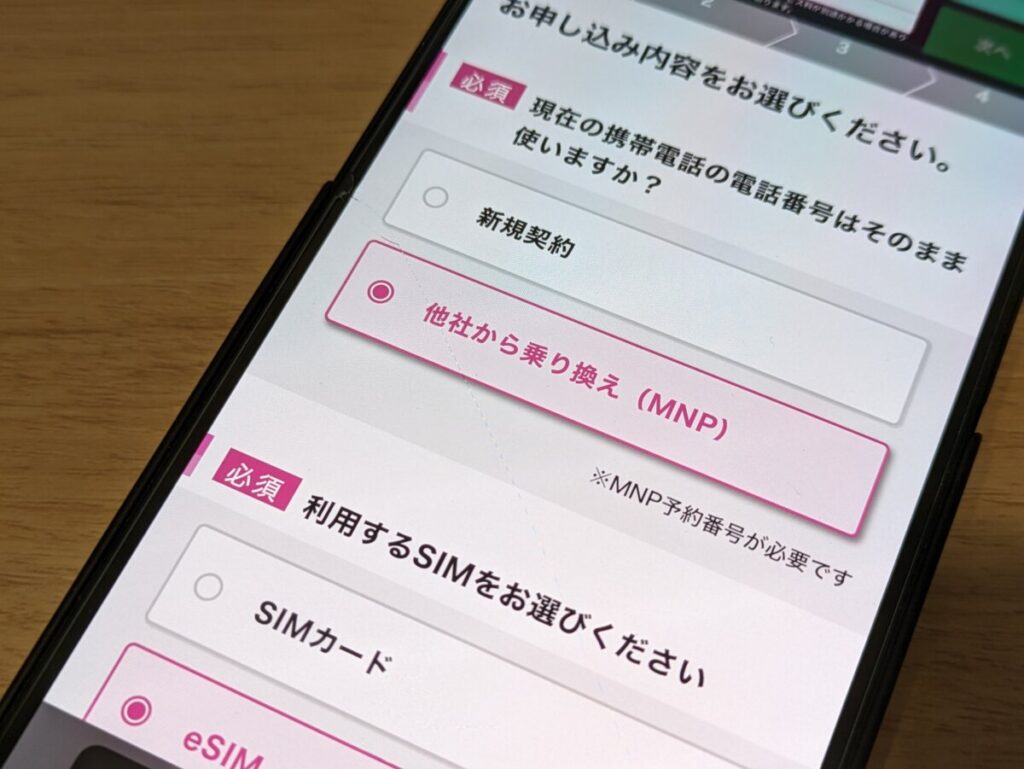
格安スマホで人気のIIJmioへの乗り換え方法とその手順と流れを画像付きで解説していきます。
スマホが安く手に入る方法として「他社からMNP乗り換えで対象スマホを選ぶ」という手順が必要になるので、その流れを確認することができます。
【IIJmioへ乗り換え前に!】乗り換え元でMNP予約番号を発行する
まずIIJmioへ乗り換えるためにはMNP予約番号を取得しておく必要があります。
MNP予約番号とは?
MNP予約番号とは「MNP(モバイルナンバーポータビリティ)」という電話番号をそのままに通信会社を乗り換えるために必要な予約番号です。
 ネトセツ
ネトセツ
このMNP予約番号を乗り換え元で発行し、その後にIIJmioへ申込み手続きを行って予約番号を入力した後に開通という流れになります。
乗り換え元のMNP予約番号の手順まとめ
各携帯会社のMNP予約番号発行手順(開く)
※予約番号を発行したい業者を選んで手順を確認できます。
ドコモのMNP予約番号発行手順
- 「151」へ発信 ※一般電話からは0120-800-800
- 2を押す
- 1を押す
- オペレーターへ繋がる
- 「MNP予約番号を発行したい」と伝える
- 本人確認後にMNP予約番号を確認する
※受付時間は9〜20時(年中無休)までとなるので時間に余裕をもって連絡しましょう。
パターン①
- MNP予約番号発行ページへアクセス
- dアカウントでログイン
※ネットワーク暗証番号が必要になります。
参考ページ:MNPを利用した解約お手続き方法(ドコモ公式)
参考ページ2:MNPに関する問い合わせ
パターン②
- My docomoへログイン
- 「その他のお手続きはこちら」を選択
- 「携帯電話番号ポータビリティ予約」を選択
- 説明等がありその一番最後にある「解約お手続き」を選択
- 注意事項すべてチェックし「携帯電話番号ポータビリティ予約」を選択
- 【お手続き内容】にチェックを入れる
- 【受付確認メールの送信先】にチェックを入れ「次へ」を押す
※パターン②の場合はMy docomo内のページの内容が異なる場合もあります。
- 来店し「MNP予約番号を発行したい」と伝えます。
※店舗でのMNP予約番号の際には本人確認書類が必要なため忘れずに。
auのMNP予約番号発行手順
- 「0077-75470」へ発信
- オペレーターへ繋がる
- 「MNP予約番号を発行したい」と伝える
- 本人確認後にMNP予約番号を確認する
※受付時間は9〜20時(年中無休)までとなるので時間に余裕をもって連絡しましょう。
- My auへログイン
- 「スマートフォン・携帯電話」を選択
- 「ご契約内容/手続き」を選択
- 問い合わせ/お手続き内の「MNPご予約」を選択
- 「上記注意事項を理解の上、MNPのご予約へ進む」を選択
- 【MNP予定の電話番号を確認の上】で「次へ」を押す
- ネットワーク暗証番号を入力して「次へ」を押す
- KDDIからのお知らせの希望等を確認し「登録しないで進む」を押す
- 転出理由と転出先を入力
 「必要事項を選択して次に進む」を押す
「必要事項を選択して次に進む」を押す
- 「ご注意事項に同意して次へ進む」を押す
- 【解約にあたっての重要事項説明書】を確認し「同意する」にチェック
- 【これまでのすべての内容に同意する】にチェック
- 「予約番号を発行する」を押す
※携帯電話番号宛に157よりSMSでMNP予約番号が通知されます。
参考ページ:解約・他社へのMNP転出のお手続き方法(au公式)
- 来店にてMNP予約番号を発行したいと伝えます
※店舗でのMNP予約番号の際には本人確認書類が必要なため忘れずに。
SoftBankのMNP予約番号発行手順
- 「151」へ発信 ※一般電話からは0120-800-800
- 2を押す
- 1を押す
- オペレーターへ繋がる
- 「MNP予約番号を発行したい」と伝える
- 本人確認後にMNP予約番号を確認する
※受付時間は9〜20時(年中無休)までとなるので時間に余裕をもって連絡しましょう。
パターン①
- My SoftBankへアクセス
- dアカウントでログイン
※ネットワーク暗証番号が必要になります。
参考ページ:のりかえ(MNP/番号移行)・解約について(SoftBank公式)
パターン②
- My docomoへログイン
- 「その他のお手続きはこちら」を選択
- 「携帯電話番号ポータビリティ予約」を選択
- 説明等がありその一番最後にある「解約お手続き」を選択
- 注意事項すべてチェックし「携帯電話番号ポータビリティ予約」を選択
- 【お手続き内容】にチェックを入れる
- 【受付確認メールの送信先】にチェックを入れ「次へ」を押す
※パターン②の場合はMy docomo内のページの内容が異なる場合もあります。
- 来店し「MNP予約番号を発行したい」と伝えます。
※店舗でのMNP予約番号の際には本人確認書類が必要なため忘れずに。
楽天モバイルのMNP予約番号発行手順
- 「0800-805-0090」へ発信
- オペレーターへ繋がる
- 「MNP予約番号を発行したい」と伝える
- 本人確認後にMNP予約番号を確認する
※受付時間は9〜17時(年中無休)までとなるので時間に余裕をもって連絡しましょう。
- my 楽天モバイルへアクセス
- 契約プランを選択
- 各種手続きへ進むを選択
- 他社へのお乗り換え(MNP)を選択
- 注意事項を確認/同意を行い「次へ進む」を押す
- 必定事項を入力し「MNP予約番号を発行する」ボタンを押す
- ワンタイムパスワードにて認証を行う
- MNP予約番号と有効期限を確認する
参考ページ:他社への乗り換え(MNP 転出)(楽天モバイル公式)
- 来店し「MNP予約番号を発行したい」と伝えます。
※店舗でのMNP予約番号の際には本人確認書類が必要なため忘れずに。
YmobileのMNP予約番号発行手順
- 「0800-222-8449」へ発信
- オペレーターへ繋がる
- 「MNP予約番号を発行したい」と伝える
- 本人確認後にMNP予約番号を確認する
※受付時間は9〜20時(年中無休)までとなるので時間に余裕をもって連絡しましょう。
- My Y!mobileへアクセス
- 「携帯番号ポータビリティ(MNP)予約関連手続き」を選択
- 4桁のネットワーク暗証番号を入力
- 転出の理由等を選択
- 内容を確認して「申込み」を押す
- MNP予約番号と有効期限を確認する
参考ページ:ワイモバイルから他社へのりかえ(MNP)手続き方法
- 来店し「MNP予約番号を発行したい」と伝えます。
※店舗でのMNP予約番号の際には本人確認書類が必要なため忘れずに。
UQmobileのMNP予約番号発行手順
- 「0120-001-659」へ発信
- オペレーターへ繋がる
- 「MNP予約番号を発行したい」と伝える
- 本人確認後に157よりSMSにて通知されたMNP予約番号を確認する
※受付時間は9〜20時(年中無休)までとなるので時間に余裕をもって連絡しましょう。
- My UQ mobileへアクセス
- 「契約確認・変更」を選択
- 「ご契約中の料金プラン」を選択
- 「詳細を確認・変更する」を選択
- 「MNP予約」を選択
- 画面に従い発行手続きを行う
参考ページ:解約・他社へのMNP転出について(UQmobile公式)
- 来店し「MNP予約番号を発行したい」と伝えます。
※店舗でのMNP予約番号の際には本人確認書類が必要なため忘れずに。
ahamoのMNP予約番号発行手順
- 携帯電話番号ポータビリティ(MNP)のお手続きへアクセス
- メニューから「その他の手続き」を選択
- すべてのカテゴリ内の「乗り換え(MNP)解約」を選ぶ
- 注意事項を確認し「次へ進む」
- 注意事項に「同意した上でMNPのお手続きへ進む」
- 「MNP予約番号発行のお手続きに進む」へチェック
- 注意事項を確認
- 連絡先メールアドレスへ送信を選ぶ
- アンケートに回答
- 「この内容で手続きを完了する」を押す
- 届いたメールのURLへアクセスして予約番号と有効期限を確認
- ドコモショップへ来店し「MNP予約番号を発行したい」と伝えます。
ただしahamoの場合は3,300円の手数料がかかります。
※店舗でのMNP予約番号の際には本人確認書類が必要なため忘れずに。
povoのMNP予約番号発行手順
- povoアプリトップから左上のアイコンをタップ
- 「契約管理」をタップ
- 「解約・他社へのMNP」を選択
- 「povo2.0から他社へMNPする場合」をタップ
- 「povoから転出する」を押す
- 生年月日を入力
- 「povo2.0解約時の注意事項を確認しました」にチェック
- 「MNP予約番号の発行」をタップ
- 届いたワンタイムパスワードで認証する
- メールにてMNP予約番号と有効期限を確認する
LINEMOのMNP予約番号発行手順
- LINEMO乗り換えページにアクセス
- LINEMO利用中の電話番号を引き続き利用しますかで「はい、利用します」を選択
- 乗り換え先を選択
- 下へスクロールして「お手続きを始める」を押す
- ID、パスワードでログイン
- MNP予約番号の発行にチェック
- 費用を確認
- MNP予約に関する注意事項を確認
- 転出理由について選択にチェック
- 転出先をチェック
- 予定日をチェック
- 内容を確認
- MNP予約番号と有効期限を確認
参考:乗り換え・解約をご検討中のお客様(LINEMO公式)
OCNモバイルONEのMNP予約番号発行手順
- MNP転出予約番号の申込みにアクセス
- dアカウントもしくはOCN IDでログイン
- 2段階認証の方法をSMS/電話音声通知から選択し認証を行う
- 2段階認証で暗証番号の入力を行う
- 対象のSIMカード(電話番号)にチェックが入っていることを確認し「個人/法人」にチェック
- 解約の理由と解約後の予定を選ぶ
- 注意事項を確認し同意にチェック
- 重要事項を確認して同意にチェック
- 確認メール送信先を選択し、次へを押す
- 最終確認を行い「申し込む」を押す
- メールアドレス宛に届くMNP予約番号と有効期限を確認する
参考:MNP転出の予約番号を申し込む|OCN マイページでのお手続き
※MNP予約番号をしっかりメモし、有効期限も必ず記載しておきましょう。※乗り換え先では両方の情報が必要です。
IIJmioへ乗り換え方法の手順
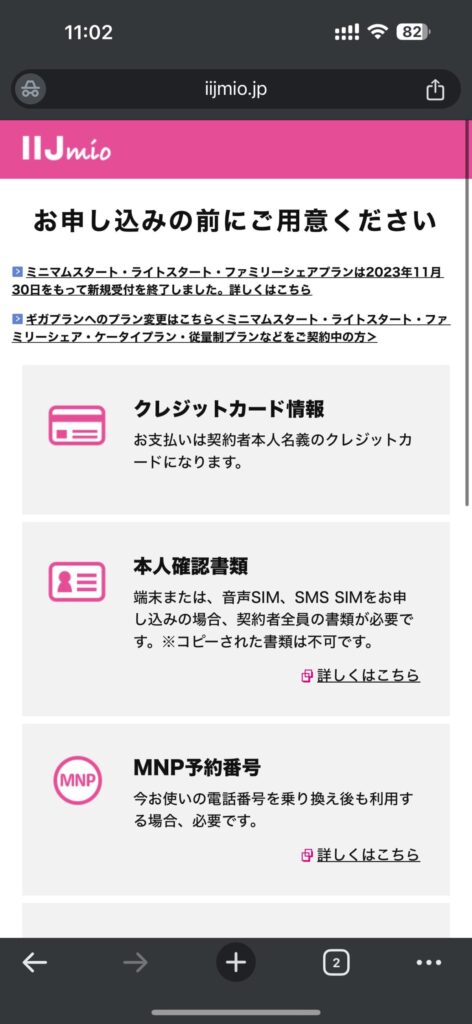
IIJmioへ申込みするまでに以下のものを用意しておきましょう。
- クレジットカード
- 本人確認書類
- MNP予約番号(新規の場合は不要)
STEP
「事前支払いしたものはない(通常)」を選択して「次へ」
STEP
SIMカードの種類を「SIMカード」or「eSIM」から選択し「端末とのセット」か「SIMだけ」のどちらかを選択する
こちらの画面ではSIMカード+端末セットの場合のケースで手順を解説しています。
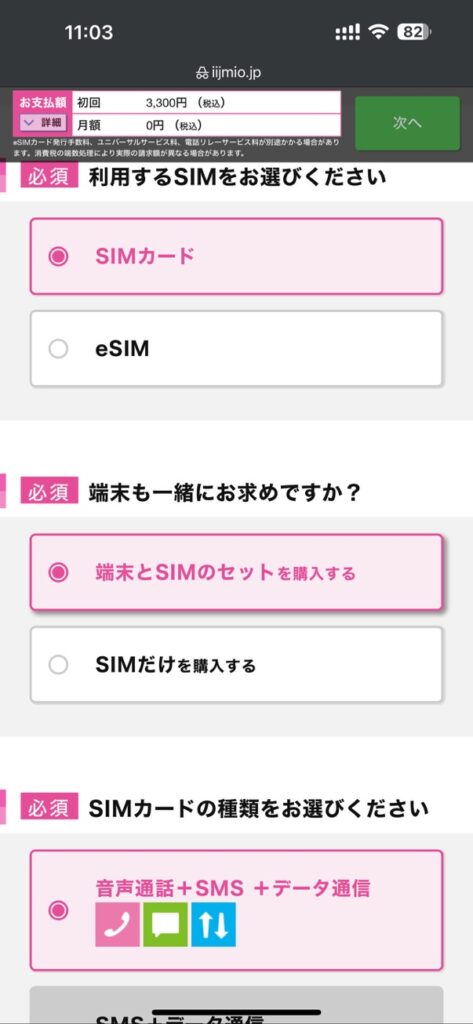
既にスマホを所有しており、eSIMに対応しているスマホであればほぼ即日に乗り換えによる開通が可能です。ただし他のスマホや別のデバイスに差し込んで利用するケースも考えられるのであればSIMカードの方が互換性が高いです。
 ネトセツ
ネトセツ
IIJmioでキャンペーン価格に端末セットを購入予定の場合は後日スマホ端末とSIMがセットになって届いてからの開通となるため、SIMカードでも良いでしょう。
STEP
「SIMカードの種類」を選択する

基本的に電話番号をそのままのMNP(ナンバーポータビリティ)であれば【音声通話+SMS+データ通信】を選べば問題ありません。
またIIJmioで実施している端末セットの特別価格はMNPが条件での料金となるので音声通話+SMS+データ通信を選ぶ方が良いです。
STEP
データ容量を「1/2/5/15/20ギガ」から選択する
STEP
【公衆WiFi】の有無を選択する
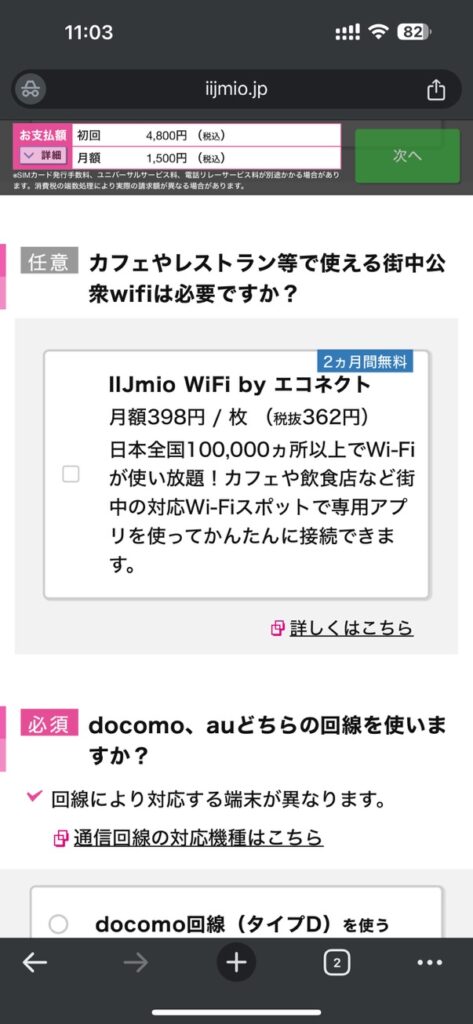
【IIJmio WiFi by エコネクト】は全国の商業施設で自動的にWiFi接続ができる機能ではありますが、スマホのアプリストアから無料で同じような機能が使える無料アプリがあるので選択しなくてOKです。※GMOのタウンWiFiなどが有名なのでこちらで十分です。
STEP
回線を「ドコモ」or 「au」から選択する
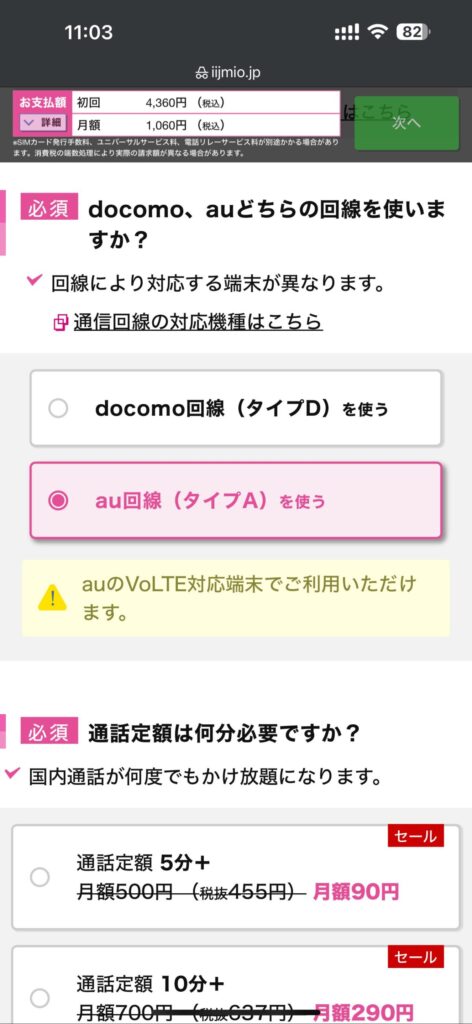
auの場合はVoLTE対応端末と表示されていますが、IIJmioではau回線に対応した端末はほぼこれに対応しているのでauを選ぶ際に心配する必要はありません。
STEP
利用者を「契約者本人」「契約者本人以外」のどちらかを選択する
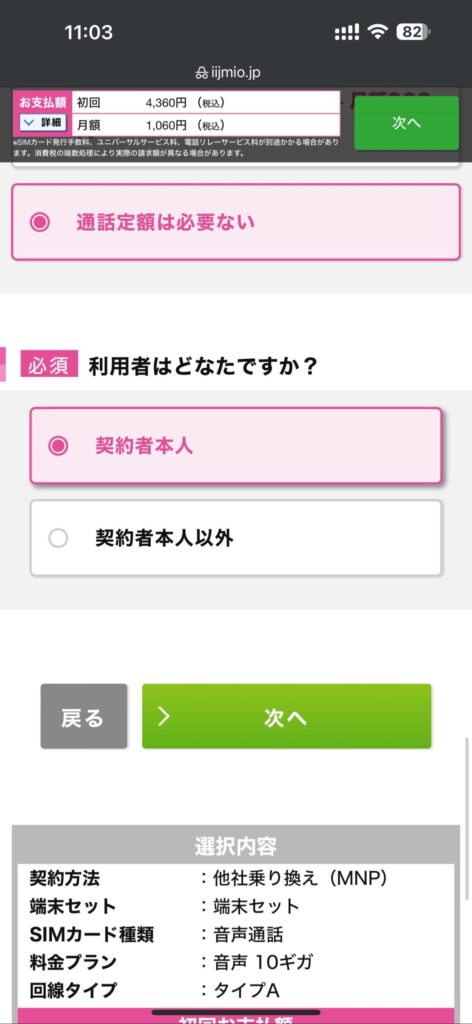
例えば契約者が親で子供に使わせる場合などは「契約者本人以外」を選択し、後ほど契約者情報+利用者(契約者本人以外の利用者)として登録を行います。その際には続柄、氏名、生年月日等の入力が必要となります。
もちろんIIJmioでは利用者が未成年であっても契約者が成人していれば問題なく契約して利用することができます。
STEP
【セット端末選択】端末を探す項目で「SIMタイプ」を選択する
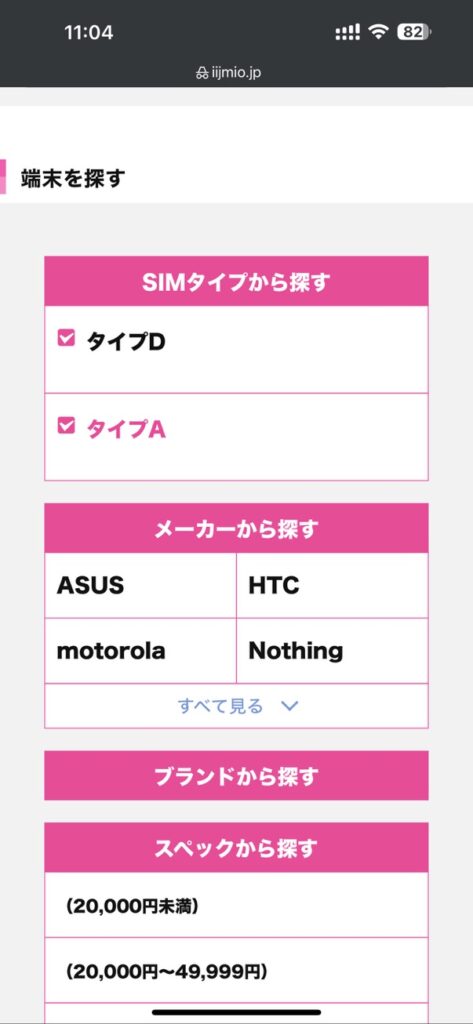
IIJmioで利用する回線がドコモの場合は「タイプD」、回線がauを選択した場合は「タイプA」を選んでください。
STEP
【セット端末選択】メーカー一覧またはスペック(価格帯等)を選択
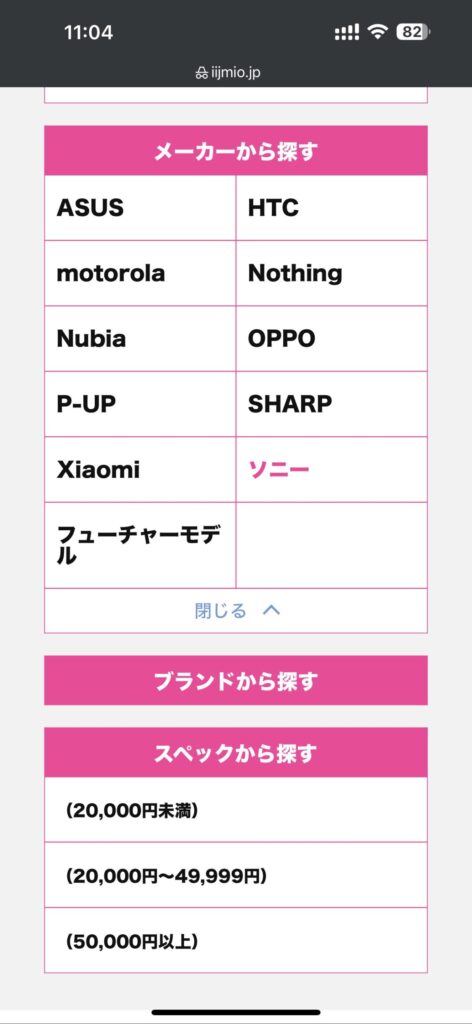
希望のメーカーがあればメーカー名を、価格帯から探す場合はスペックから探す項目の該当する部分を押してください。
STEP
【セット端末選択】価格帯で選択した場合は一覧から「並び順」をチェックしてソートできます
STEP
【セット端末選択】セールスマホは右側のセールの文字と価格帯をチェックしスマホを選ぶ
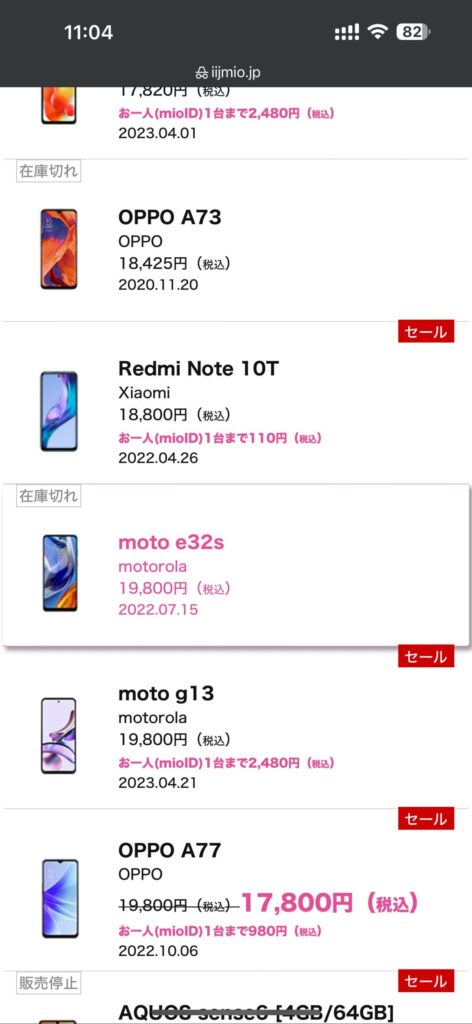
MNPによる乗り換えの方限定のセール価格はここで確認できます。価格帯やメーカーから購入したいスマホを選択します。
STEP
【セット端末選択】スマホのカラーを選択
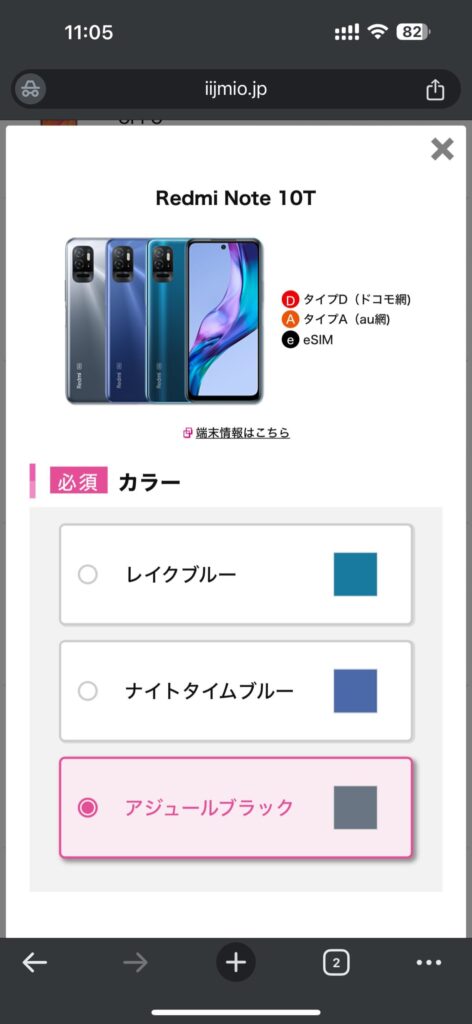
特にMNP限定のセール品は人気機種や選択が集中しているカラーは品切れになっている場合もあります。
STEP
支払い回数を選択する
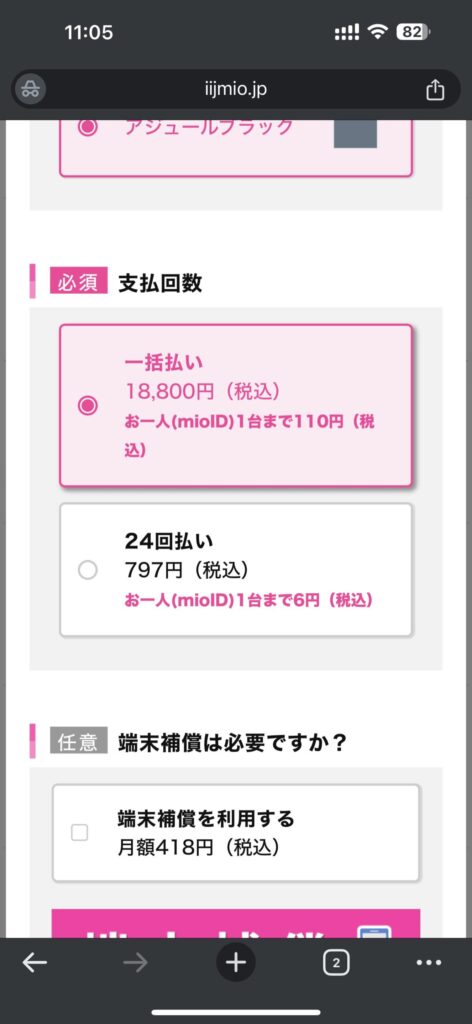
MNP限定価格のスマホは一括でも安く【お一人(mioID)1台まで◯◯円】という部分が購入金額となります。ここで一括で払うか分割で払うかを選びます。
STEP
他のオプションの有無を選択し「次へ」を押す
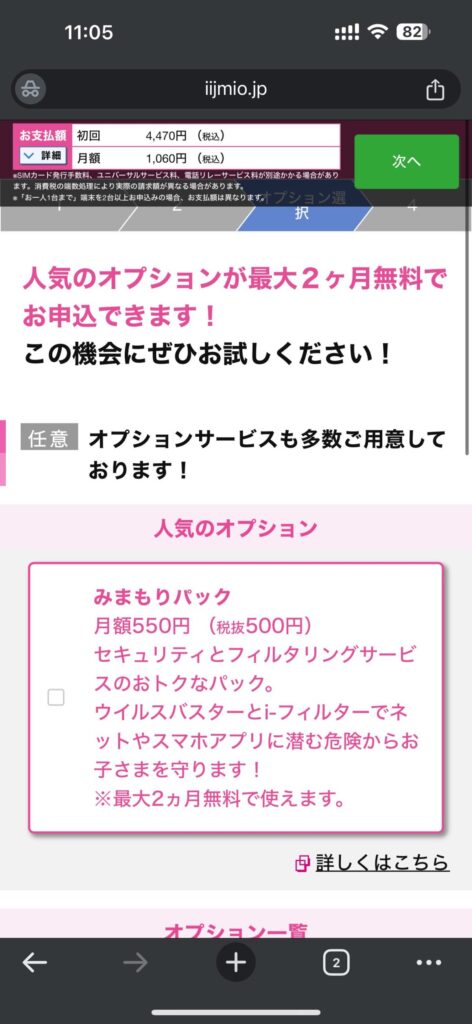
みまもりパックやその他セキュリティ等のオプションサービスがありますが、任意で選択できます。
STEP
申込み内容を確認する
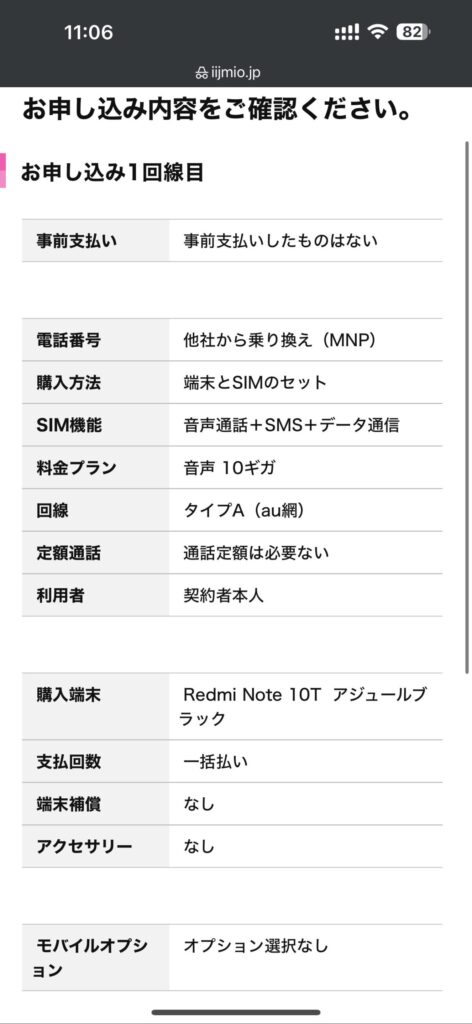
料金プラン、SIMの種類、回線、端末等の選択した情報に間違いがないか確認してください。
STEP
SIMをもう一枚申込みするかを確認
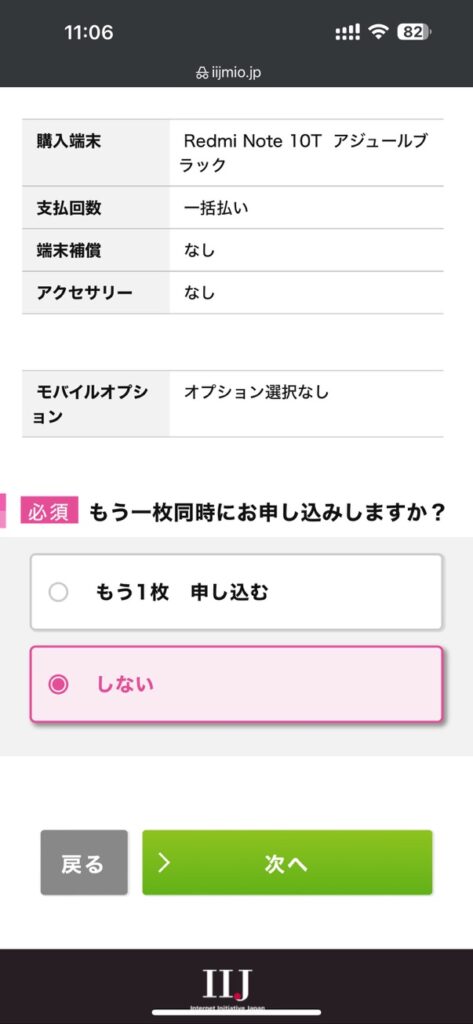
同時に複数のSIMを申込みする場合はここで「もう1枚 申し込む」を選択して進むことができますが、必要がなければ「しない」にチェックして「次へ」を押します。
STEP
重要説明事項を開いて読んだ上でそれぞれ「同意する」にチェックを入れて「次へ」を押す
STEP
【転入元の確認】乗り換え元の電話番号の名義人と申込み名義人が同一かを確認
STEP
申込み者情報を入力
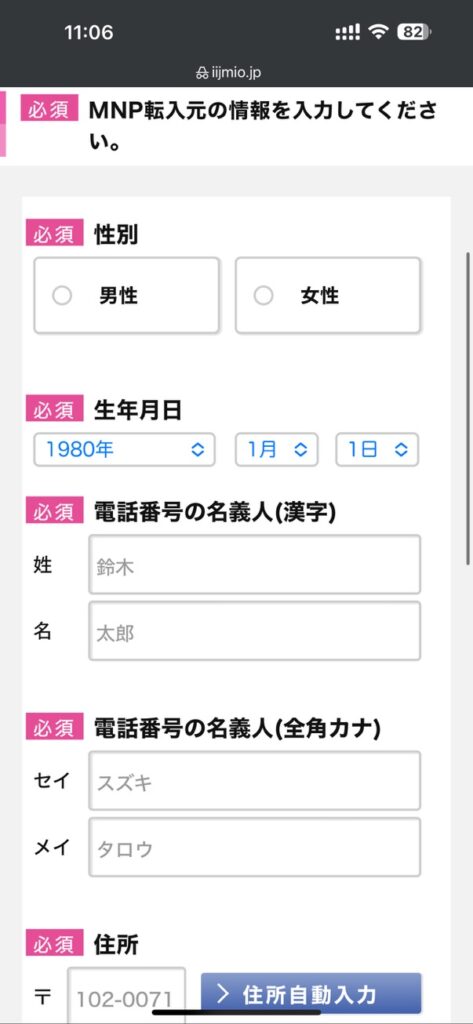
申し込みに必要な契約者の情報を入力します。
- 性別
- 生年月日
- 氏名
- 住所
- 連絡先電話番号
- MNP電話番号
- MNP予約番号
- MNP予約番号有効期限
特にMNP予約番号とMNP予約番号の有効期限は間違いがないか確認をした上で慎重に入力します。
 ネトセツ
ネトセツ
以下より画像がありませんが、手順については続けて解説します。
STEP
メールアドレスを入力し認証を行う
IIJmioIDを作成するにあたり普段から使っているメールアドレスを入力して認証を行います。
STEP
mioのパスワードを設定する
自分が覚えられやすい文字の組み合わせでかつ第三者に推測されないようなパスワードを設定しましょう。
STEP
支払いのクレジットカード情報を入力
IIJmioの月々の支払いを行うクレジットカードの情報を入力します。
STEP
本人確認書類のアップロード
入力した住所と相違がない本人確認書類の写真スマホで撮影しアップロードします。
アップロードの際は以下に注意
- 書類の記載内容が読み取れる画質であること
- 書類全体が入るように撮影・スキャンする
- ファイル形式はJPEGのみとなります
本人確認書類
運転免許証/マイナンバーカード/在留カード/運転経歴証明書
※音声eSIMの場合は被保険者証、国民保険/健康保険等は利用不可。
SIMカードは上記に追加して日本国パスポート+補助書類、特別永住者証明書、外国人登録証明書、住民基本台帳カード’(写真つき)、身体障がい者手帳、精神障がい者保健福祉手帳、外務省の発行する「身分証明票」が対応可能。
 IIJmio申込み時の本人確認書類について
IIJmio申込み時の本人確認書類について
STEP
IIJmioサービス注意事項を読みすべてにチェックを入れる
STEP
「申し込む」ボタンを押す
これでIIJmioへの申込み手続きが完了となり、メールが届きます。
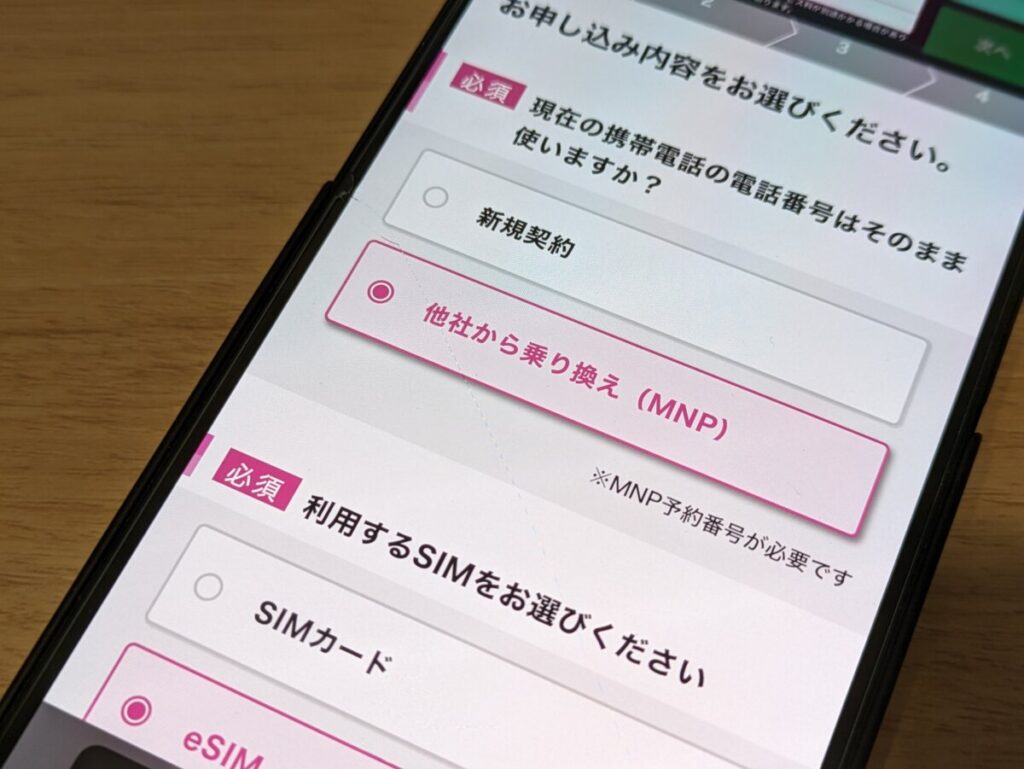
 ネトセツ
ネトセツ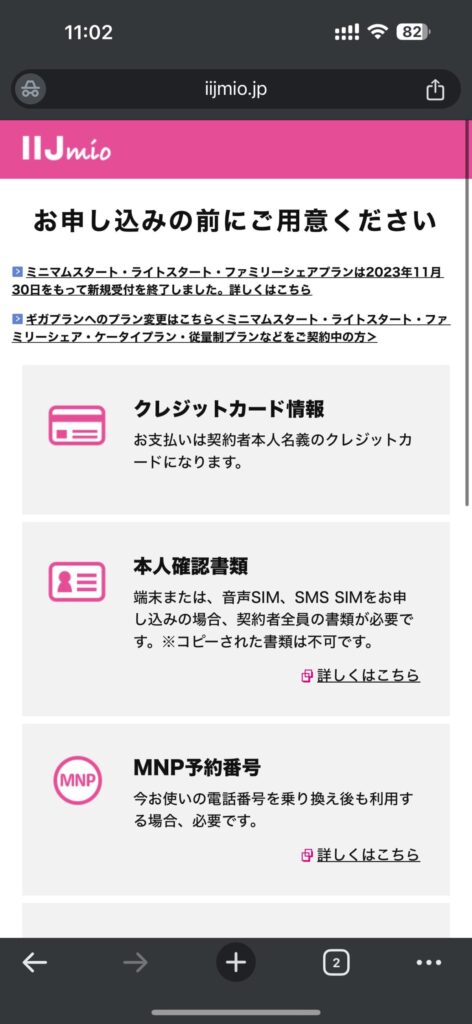
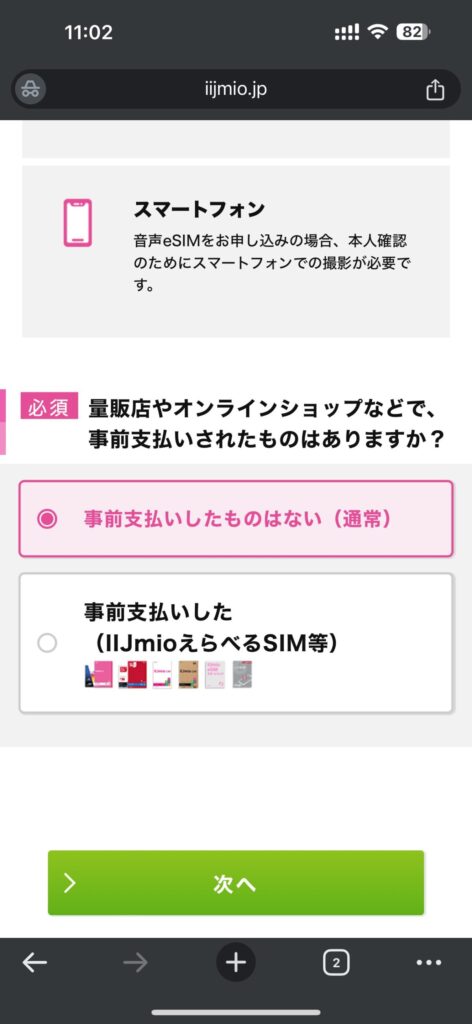
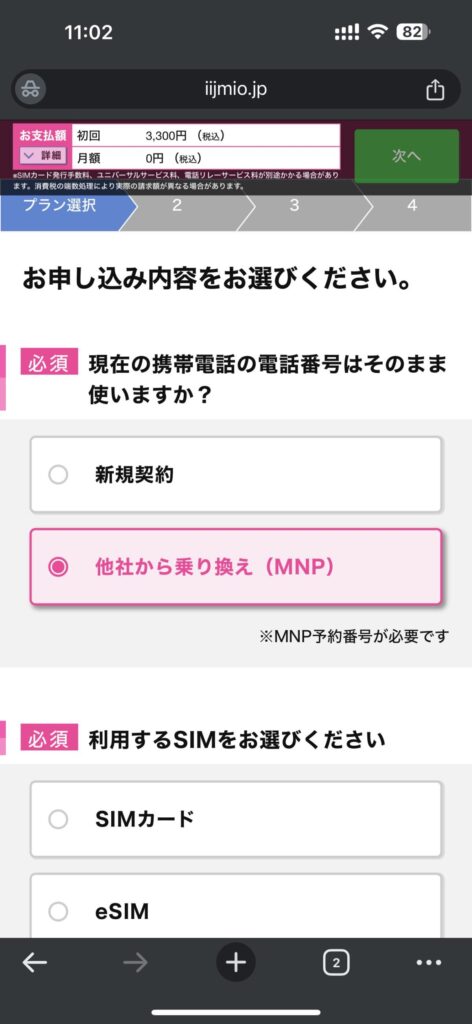
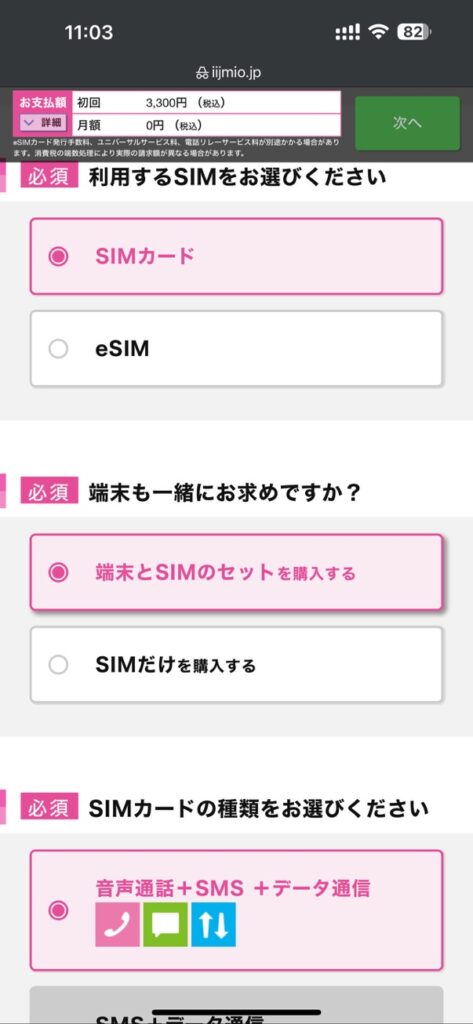
 ネトセツ
ネトセツ
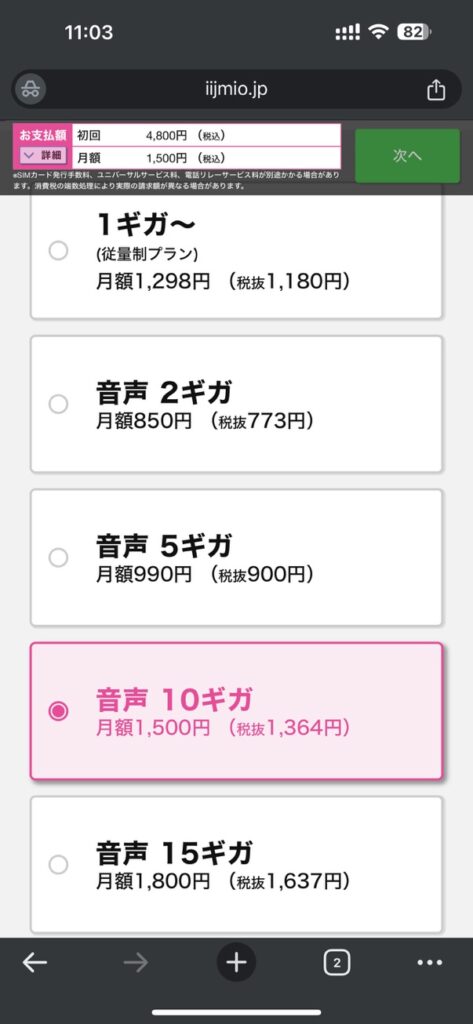
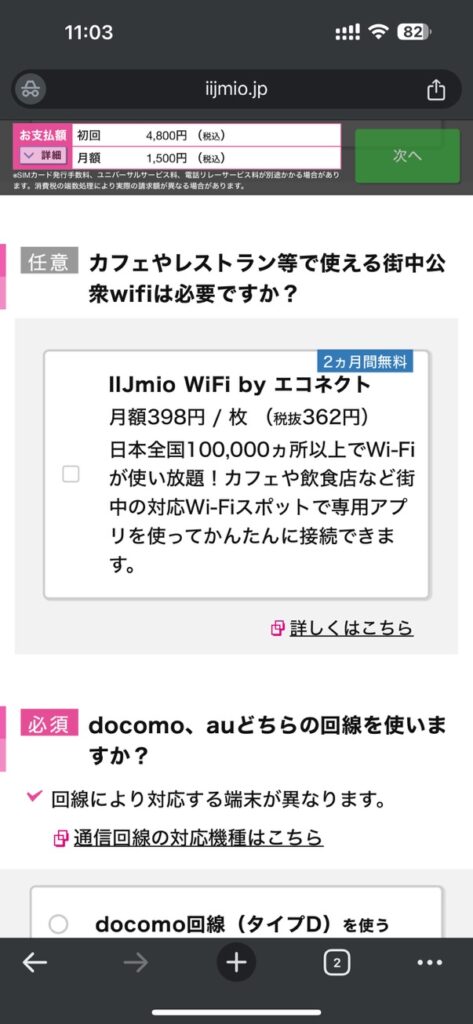
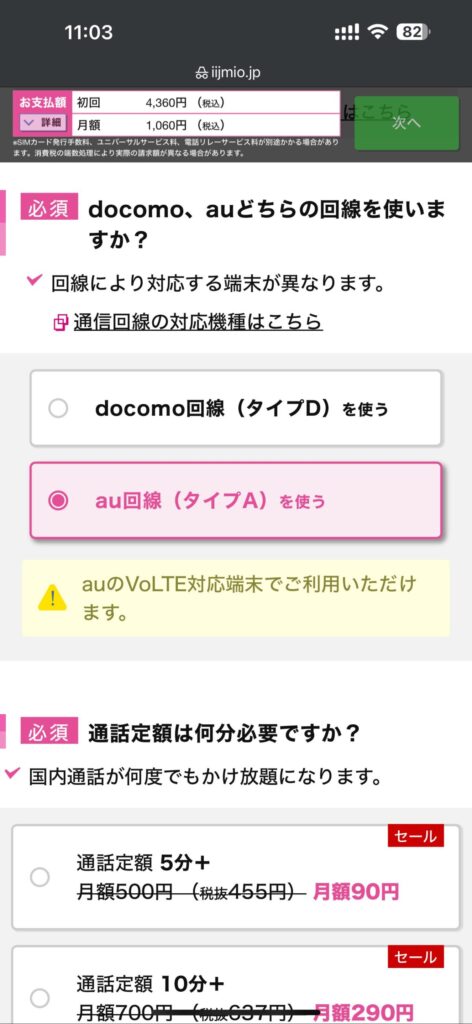
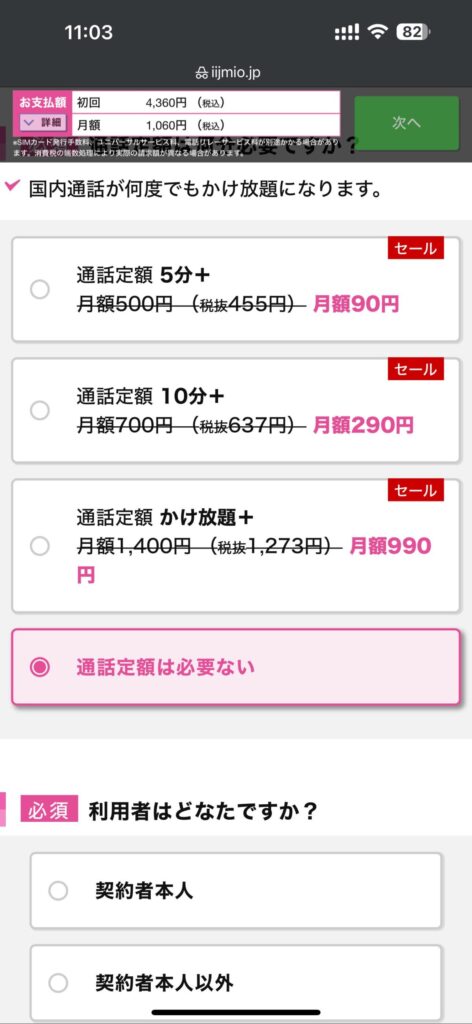
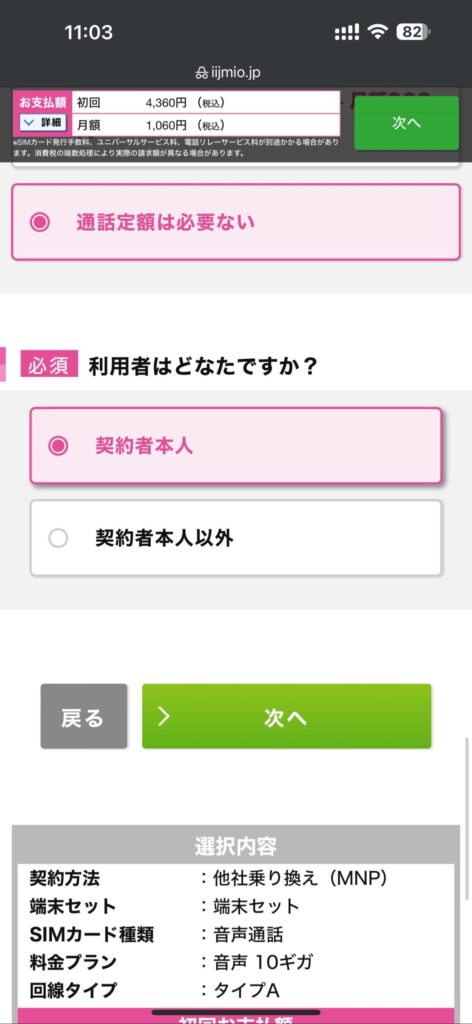
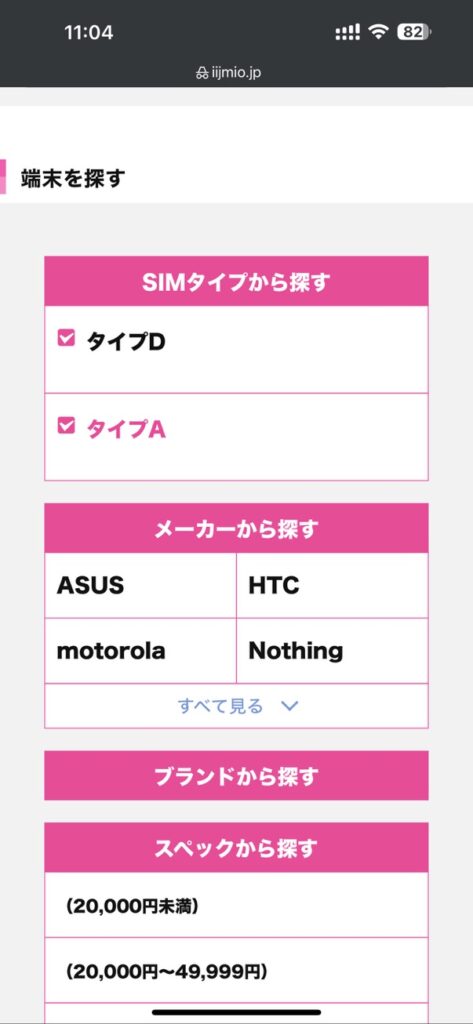
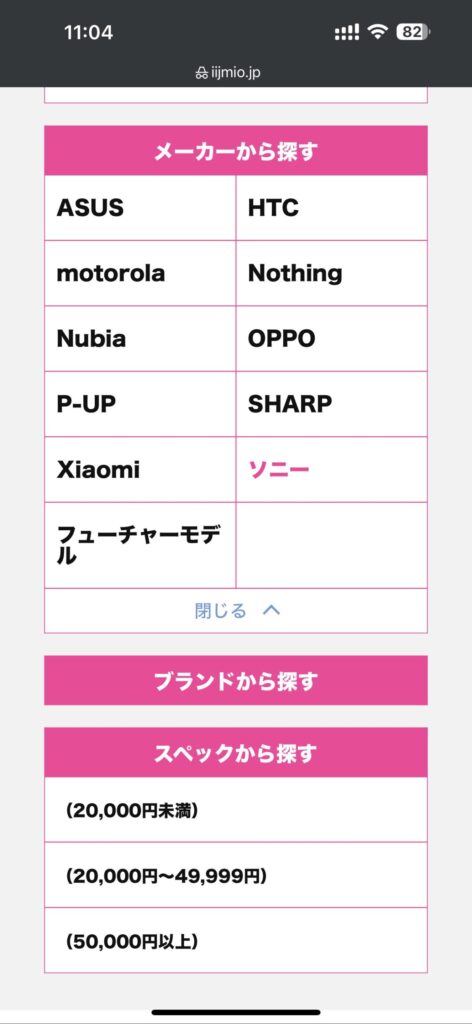
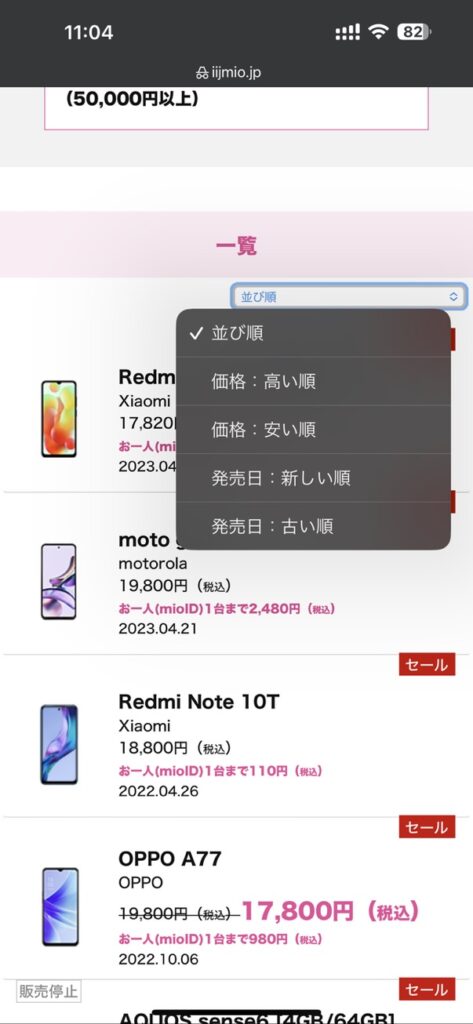
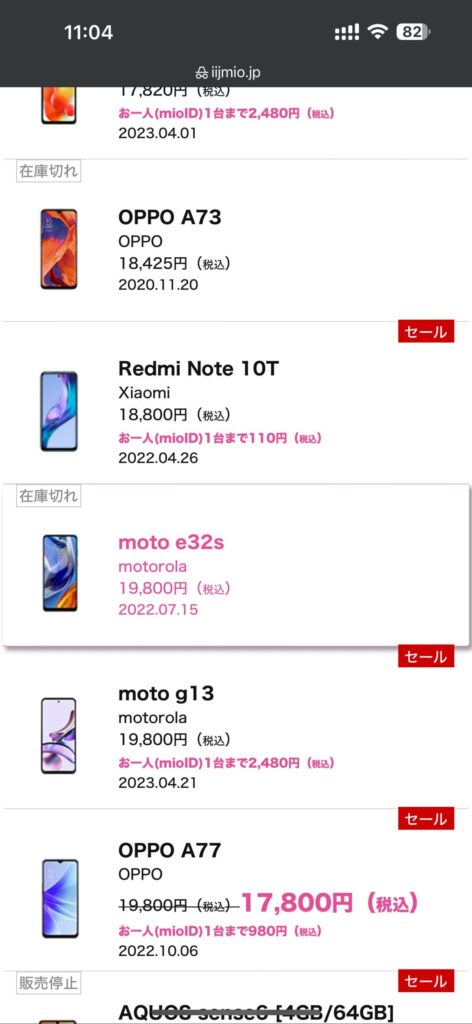
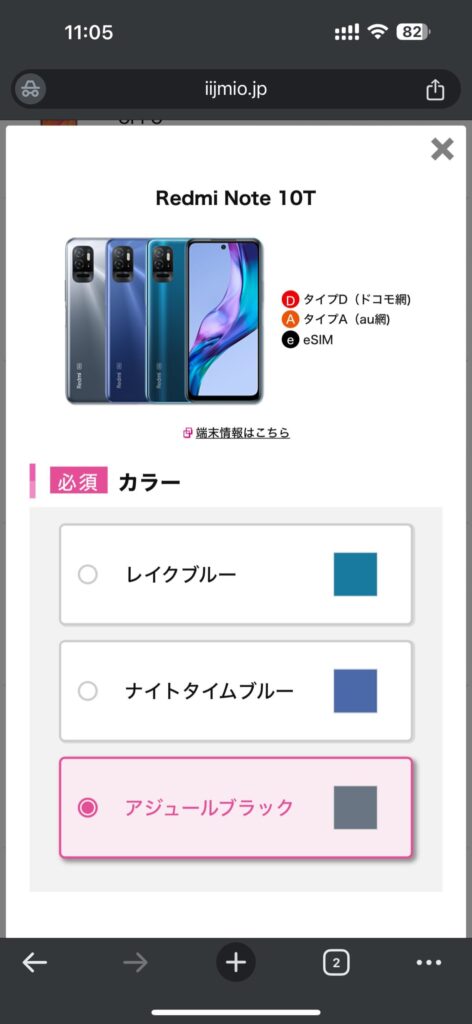
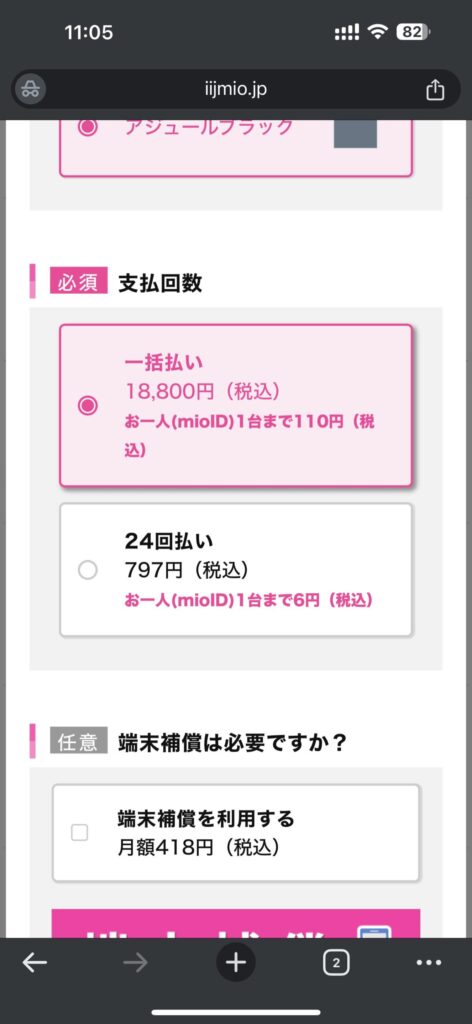
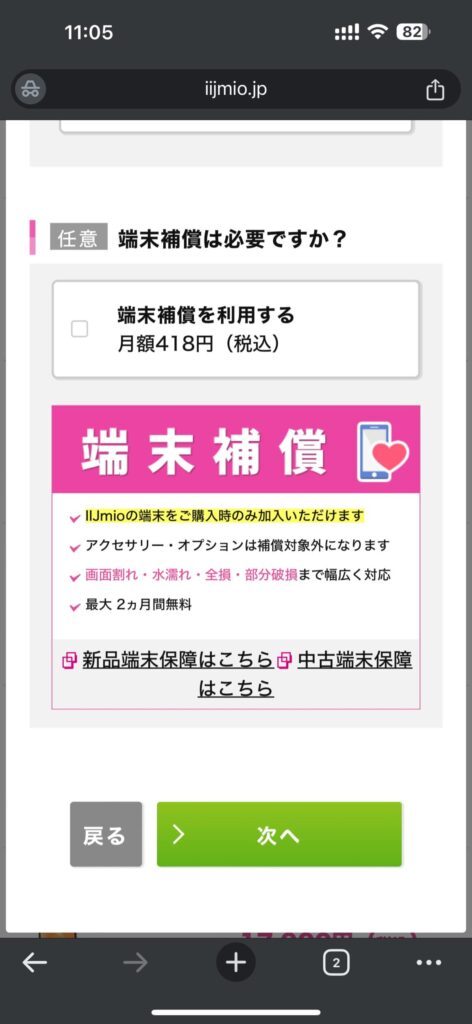
 IIJmioの端末補償オプションについて(公式ページ)
IIJmioの端末補償オプションについて(公式ページ)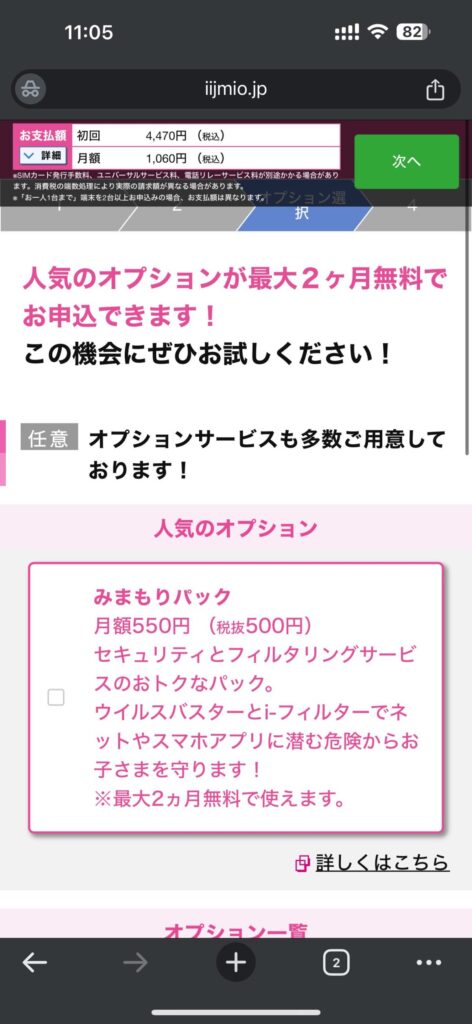
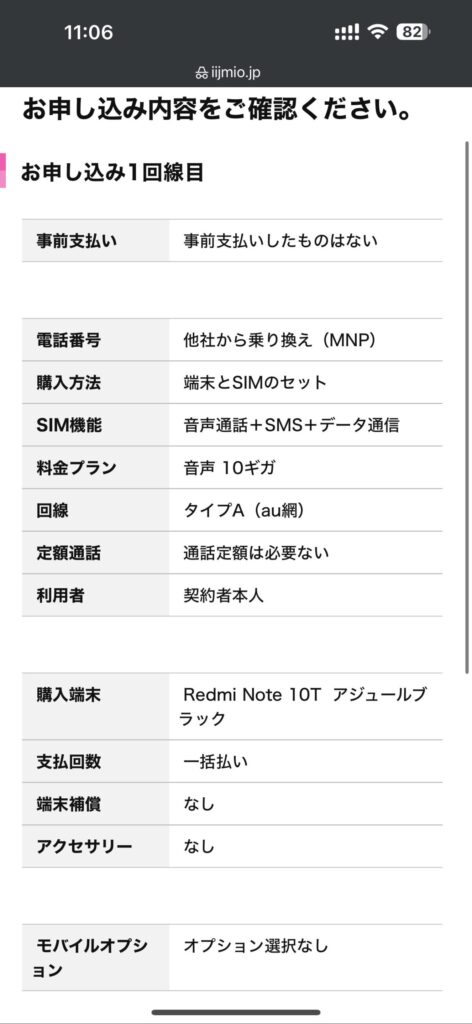
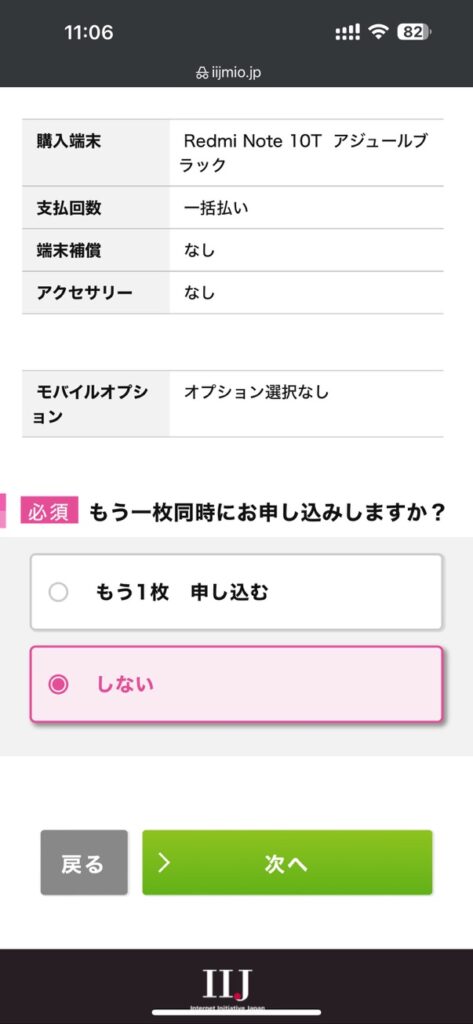
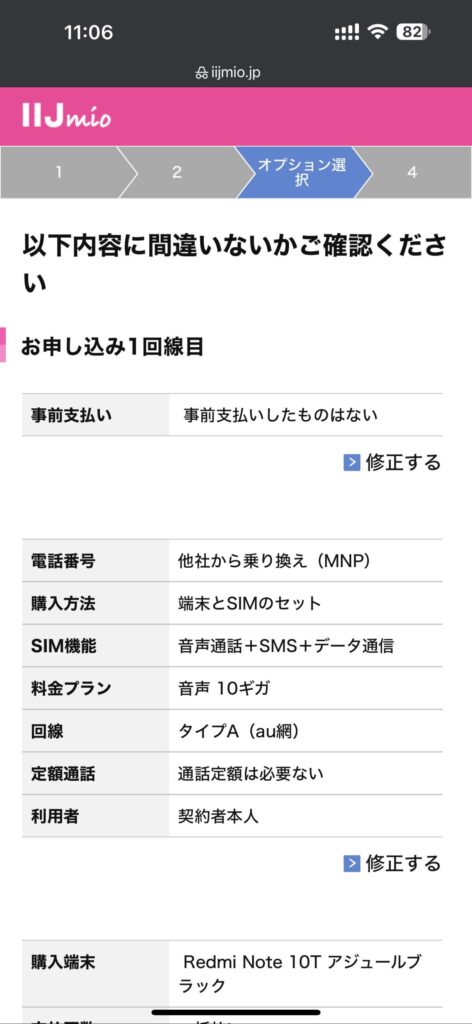
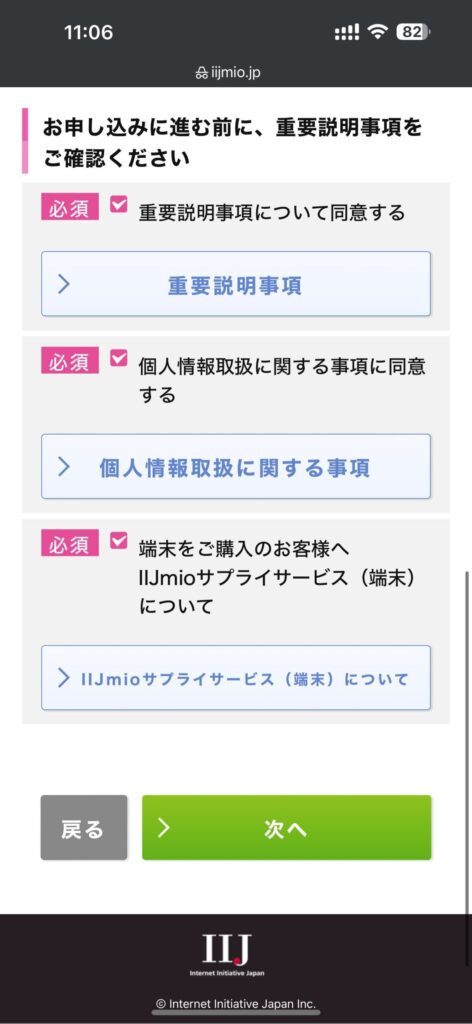
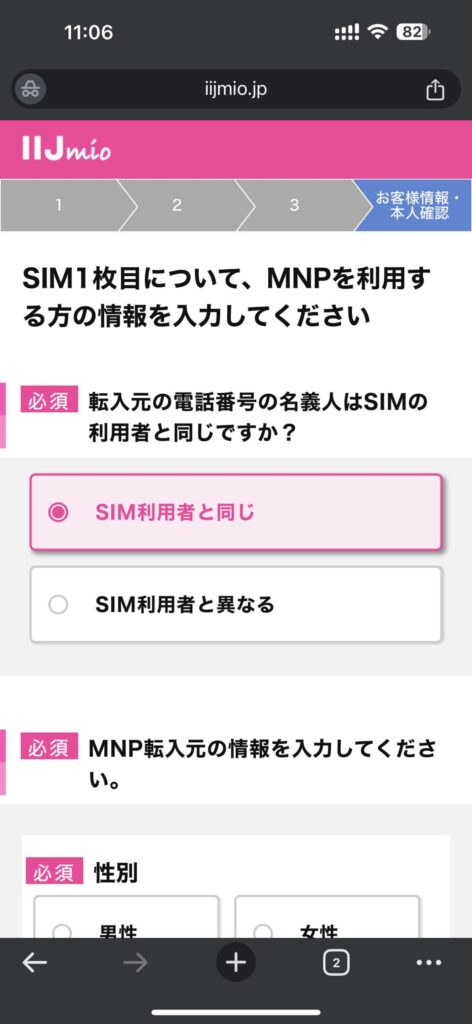
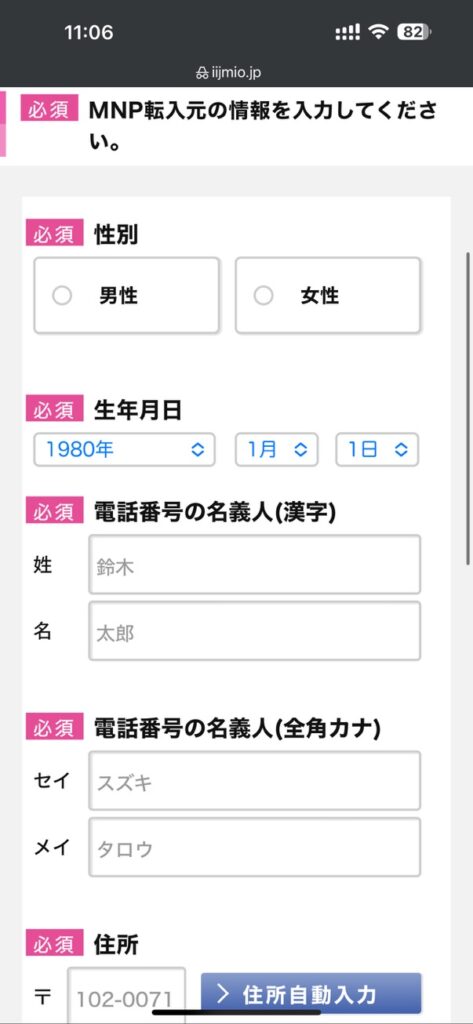
 ネトセツ
ネトセツ